Jako uživatel Linuxu je přístup ke kořenovému terminálu nezbytný pro provádění úloh na úrovni systému, jako je instalace nových balíčků, úprava konfigurace systému nebo aktualizace operačního systému. V tomto článku vás provedeme tím, jak otevřít kořenový terminál v Linux Mint, oblíbené distribuci Linuxu založené na Ubuntu, která poskytuje snadno použitelné desktopové prostředí.
Úvod do kořenového terminálu v Linux Mintu
Kořenový terminál v Linuxu je výkonný nástroj, který uživateli poskytuje plná administrátorská oprávnění. Kořenový terminál poskytuje uživatelům přístup ke spouštění příkazů a provádění úloh na úrovni systému, které nejsou možné s běžnými uživatelskými oprávněními.
Chcete-li spustit kořenový terminál, postupujte podle následujících kroků:
Krok 1 : Spusťte Terminál
Prvním krokem k otevření kořenového terminálu je spuštění hlavního terminálu ve vašem systému. Chcete-li otevřít hlavní terminál, klikněte na ikonu terminálu na spodním panelu nebo stisknutím klávesové zkratky Ctrl+Alt+T . Terminál se otevře ve vašem domovském adresáři, což je výchozí umístění, kde můžete spouštět příkazy a spouštět skripty.
Krok 2: Přepněte na uživatele root
Chcete-li přepnout na uživatele root, musíte použít jeho příkaz, což znamená 'přepnout uživatele' . Spusťte níže uvedený příkaz v terminálu:
sudo jeho

Budete vyzváni k zadání hesla. Zadejte heslo a pokud je heslo správné, výzva Terminálu se změní z vašeho uživatelského jména na 'root@název hostitele' , což znamená, že jste nyní přihlášeni jako uživatel root.
Krok 3: Otevřete kořenový terminál
Chcete-li otevřít terminál root, musíte terminál spustit jako uživatel root. Nyní spusťte příkaz gnome v terminálu:
gnome-terminál
Tento příkaz spustí nové okno terminálu jako uživatel root. Všimnete si, že výzva v novém okně terminálu je 'root@název hostitele' , což znamená, že se nyní nacházíte v kořenovém terminálu.
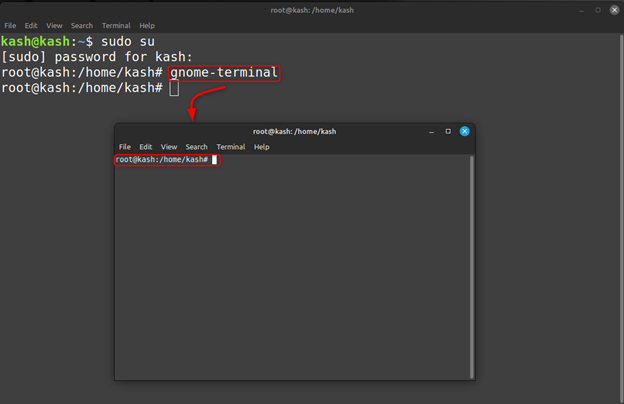
Krok 4: Přizpůsobte kořenový terminál
Jakmile otevřete kořenový terminál, můžete si jej upravit podle svých představ. Můžete například změnit barevné schéma, velikost písma a obrázek na pozadí. Chcete-li upravit terminál, klikněte pravým tlačítkem a vyberte 'Předvolby' . Otevře se okno Předvolby terminálu, kde můžete provést změny vzhledu a chování kořenového terminálu.
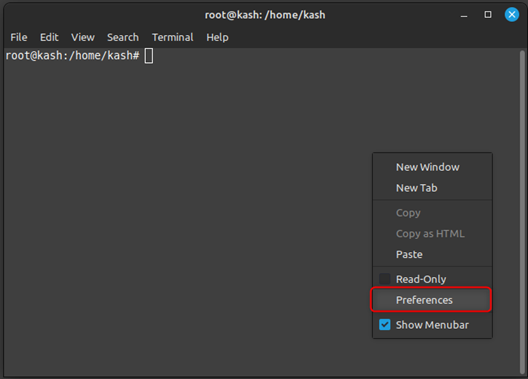
Otevře se okno zobrazené níže, kde můžeme upravit kořenový terminál.
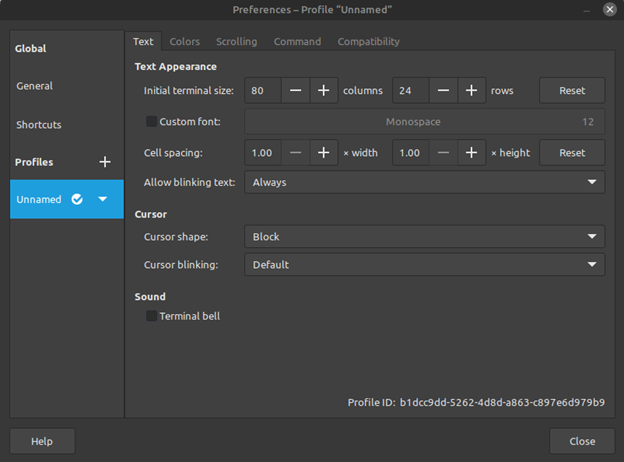
Závěr
Otevření kořenového terminálu v Linux Mint je snadný krok, který lze provést pomocí sudo su příkaz v Linux Mint. Výše uvedený článek popisuje otevření terminálu jako uživatel root a vysvětluje, jak jej můžeme upravit.